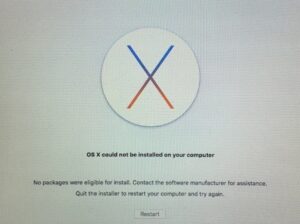Algunos usuarios de Mac pueden ver
afectada la funcionalidad del Bluetooth, a menudo después de reiniciar o
actualizar OS X. El primer indicador obvio es que no detecta ningún
hardware que use Bluetooth, ya sea un teclado, ratón, auriculares o
cualquier otro dispositivo que use esa tecnología como medio de
conexión. Al abrir el menú Bluetooth dentro de “Acerca de esta Mac”
marca el error: “Bluetooth: No disponible”.
afectada la funcionalidad del Bluetooth, a menudo después de reiniciar o
actualizar OS X. El primer indicador obvio es que no detecta ningún
hardware que use Bluetooth, ya sea un teclado, ratón, auriculares o
cualquier otro dispositivo que use esa tecnología como medio de
conexión. Al abrir el menú Bluetooth dentro de “Acerca de esta Mac”
marca el error: “Bluetooth: No disponible”.
Para entrar a “Acerca de este Mac”, toca
el icono de manzana que se encuentra en la barra de Finder. Si hay un
error verás algo así:
el icono de manzana que se encuentra en la barra de Finder. Si hay un
error verás algo así:



En vez de algo parecido a esto:

Si hay un fallo, el ícono de elementos de la barra de menú mostrará un línea “serpenteante” que atraviesa el símbolo.

Esto puede resultar verdaderamente fastidioso si eres fanático de lo
inalámbrico, puesto que no puedes conectar nada. El proceso para
solucionarlo es largo y te recomendamos poner atención en todos los
pasos para que no tengas mayor fallo.
En primer lugar, cierra las Preferencias del Sistema y/o cualquier
aplicación que utilice o configure cualquier dispositivo Bluetooth con
la computadora. En seguida, desde el OS X Finder, pulsa la combinación
de teclas Cmd+ Shift+G y se abrirá una ventana llamada “Ir a la carpeta”.
En el cuadro de texto escribe: /Library/Preferences/

Cuando una nueva ventana se abra, busca el archivo denominado “com.apple.Bluetooth.plist” y elimínalo (es posible que también veas un archivo llamado “com.apple.Bluetooth.plist.lockfile”. Si es así, elimínalo también. OJO: solamente el administrador del equipo podrá eliminarlo después de brindar la contraseña correcta.

Después de haber eliminado el o los archivos, apaga
la computadora. Es muy importante que la apagues y no que la reinicies.
Algunos usuarios han detectado que este proceso no funciona si la
computadora no fue apagada.
la computadora. Es muy importante que la apagues y no que la reinicies.
Algunos usuarios han detectado que este proceso no funciona si la
computadora no fue apagada.
Espera aproximadamente un minuto antes de volver a prenderla. Cuando ya esté lista dirígete nuevamente a las preferencias de Bluetooth y verás cómo empieza a detectar los dispositivos con Bluetooth.
Esto soluciona el problema,
presumiblemente si y sólo si es una cuestión de un archivo dañado. Con
la Mac trabajando de nuevo, el Bluetooth ahora debería estar funcionando
de forma normal y el mensaje “No disponible” debe desaparecer en el
menú Bluetooth dentro de “Acerca de esta Mac”, así como en el panel de
Preferencias del Sistema.
presumiblemente si y sólo si es una cuestión de un archivo dañado. Con
la Mac trabajando de nuevo, el Bluetooth ahora debería estar funcionando
de forma normal y el mensaje “No disponible” debe desaparecer en el
menú Bluetooth dentro de “Acerca de esta Mac”, así como en el panel de
Preferencias del Sistema.
Si aún después de todo esto no funciona en el Bluetooth, es posible que tengas un problema de hardware real.
Esto es bastante raro y por lo general no ocurre al azar. Puede ocurrir
después de que la computadora o el hardware se haya caído o tenido
contacto con el agua. De todos modos, si todavía tienes problemas, es
hora de ponerse en contacto con soporte técnico de Apple en donde se
ejecutarán algunas pruebas de diagnóstico de bajo nivel para hacer una
determinación de lo que está pasando y obtener una solución.
Fuente: http://www.parentesis.com/tutoriales/El_bluetooth_no_detecta_ningun_dispositivo_como_lo_soluciono